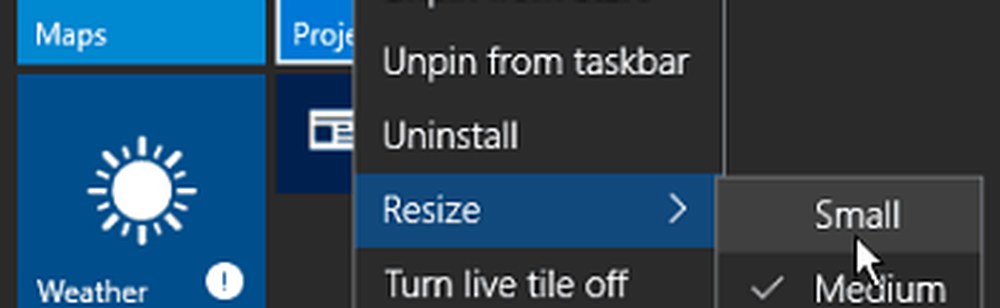Sugerencia de Windows 10 Haga más espacio disponible en la barra de tareas
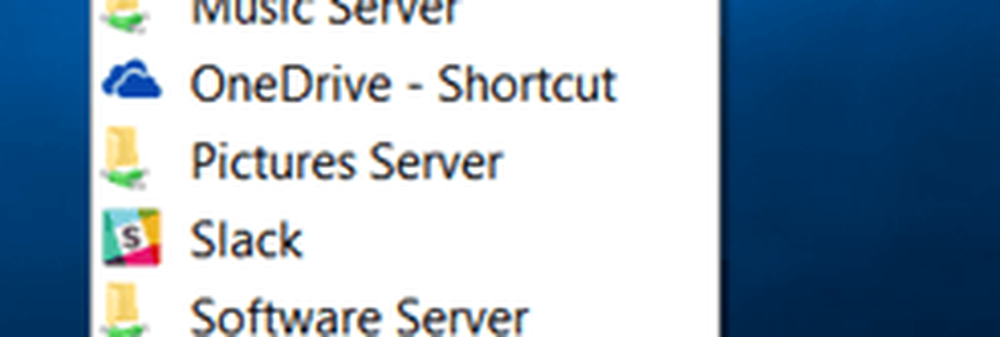
Nota: Este artículo se ha actualizado para mostrar cómo quitar iconos de la bandeja del sistema.
Encoger Cortana buscarlo u ocultarlo
Por defecto, el cuadro de búsqueda, impulsado por Cortana, ocupa mucho espacio en la barra de tareas. Pero lo interesante es que puedes hacerlo pequeño, solo con un botón, o eliminarlo por completo..
Para hacer eso, haga clic derecho en un área vacía en la barra de tareas y luego vaya a Cortana. Allí puede cambiarlo para mostrar solo un icono o hacer clic en Deshabilitar para deshacerse de él por completo..

Personalmente, lo reduzco a solo un botón, como se muestra a continuación, pero también puede ocultarlo completamente.

Si no planeas usarlo (con tu mouse de todos modos) puedes ocultarlo completamente. Aún puedes acceder a Cortana usando el atajo de teclado Tecla de Windows + Q o usando su voz, si tiene la función "Hey Cortana" habilitada.

Ocultar el botón de vista de tareas
Si no desea utilizar la nueva función de escritorios virtuales en Windows 10, puede ocultar el ícono Vista de tareas. Haga clic derecho en la barra de tareas y desmarque Botón Mostrar vista de tareas.

Si usa escritorios virtuales, pero aún desea liberar algo de espacio, use el método abreviado de teclado Tecla de Windows + Tabulador para lanzar la función, y Tecla de Windows + Ctrl + D para crear nuevos escritorios virtuales.

Desglosar elementos de la barra de tareas o agregar una barra de herramientas
Por supuesto, la forma más obvia de limpiar el espacio en la barra de tareas es quitar los puntos que no usa con frecuencia, o si los inicia desde el menú Inicio.

Otra cosa interesante que puedes hacer es usar la barra de herramientas del escritorio. En realidad, agrega un elemento a la barra de tareas, pero puede permitirle quitar prácticamente todo de la barra de tareas..
Esto no es nada nuevo, ha sido una característica de Windows durante bastante tiempo. Pero para agregarlo, haga clic derecho en la barra de tareas y vaya a Barras de herramientas> Escritorio.

Le permite acceder a todo en su escritorio e incluye submenús.

Por ejemplo, si habilita el Modo Dios y tiene la carpeta en su escritorio, puede encontrar todo lo que está en la carpeta como se muestra a continuación..

Ocultar iconos en la bandeja del sistema
También puede eliminar elementos de la bandeja del sistema a la derecha, donde se encuentran el reloj y el Centro de Acción. Cuanto más instales los programas de escritorio, especialmente las utilidades, más encontrarás iconos allí. Algunos de ellos le permiten ocultarlos simplemente dándoles un clic derecho y seleccionando una opción para ocultar o eliminar.
Pero también puedes ocultarlos usando la configuración de Windows 10. Ir Ajustes> Sistema> Notificaciones y acciones.

Luego haga clic en el enlace Seleccione qué iconos aparecen en la barra de tareas. Desde allí puede activar o desactivar los iconos para ocultarlos. Apagar Mostrar siempre todos los iconos en el área de notificación. (o manténgalo encendido si no quiere ver nada), luego el individuo selecciona lo que desea ocultar o enciende para ver.

¿Yo me perdí algo? Deje un comentario a continuación y háganos saber sus sugerencias para ahorrar espacio en la barra de tareas de Windows 10.